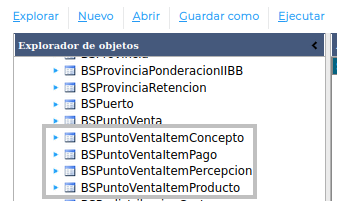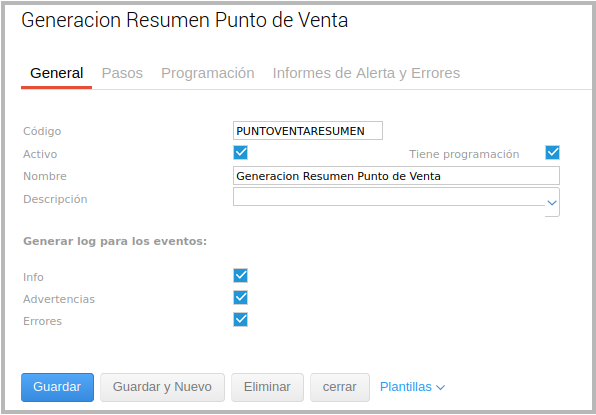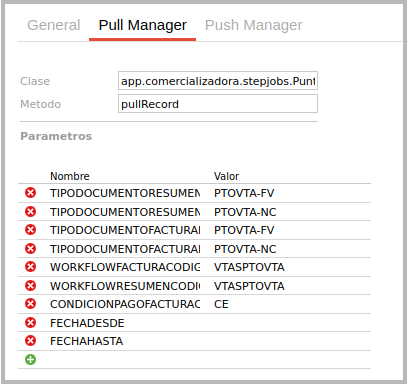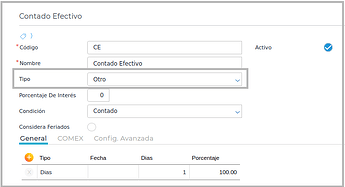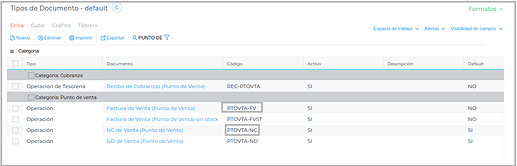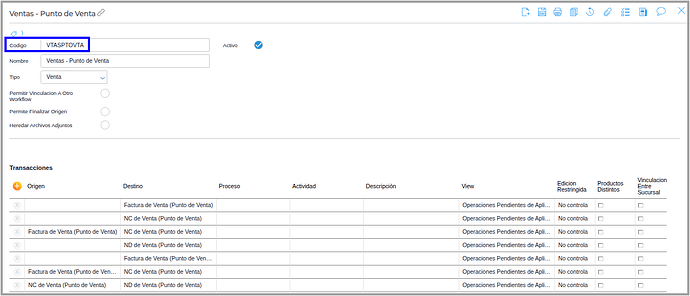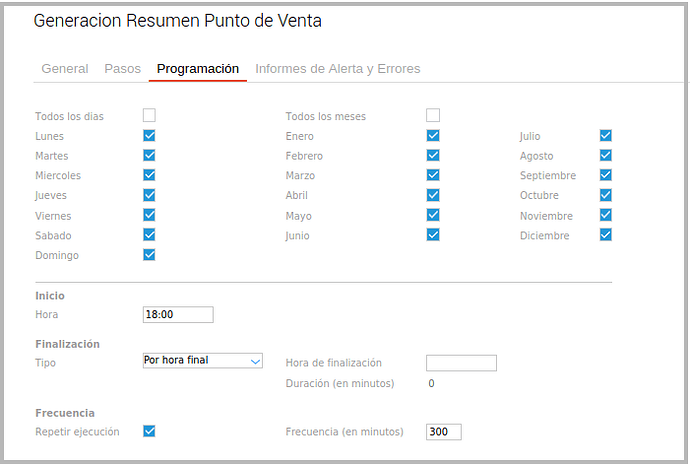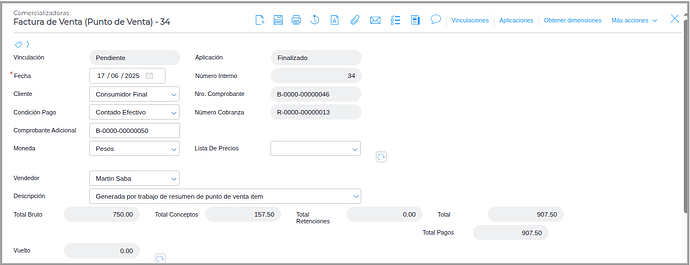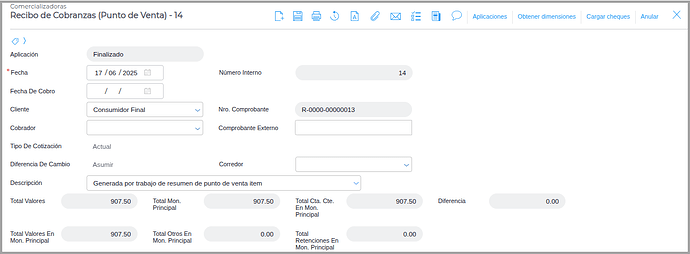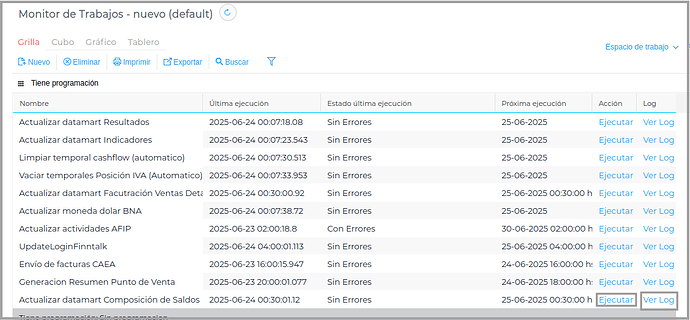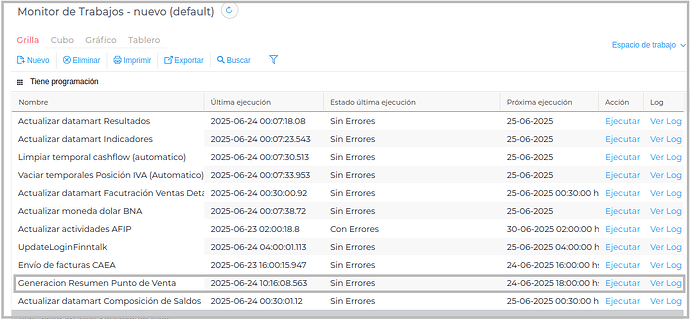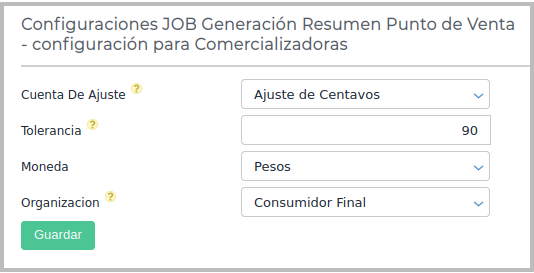¿Qué es un Punto de Venta Resumido?
Es un documento que resume todas las operaciones que se realizaron durante el día en un Punto de Venta. Hablamos de ventas al mostrador donde se realiza la factura y el cobro al mismo tiempo. Este resumen se genera mediante el Trabajo Generación Resumen Punto de Venta, que crea un documento de Punto de Venta y un documento de Recibo de Cobranzas asociado al punto de venta generado.
¿Cómo es el proceso?
- Envío de Transacciones:
- El punto de venta envía mediante la API puntoventaItem cada una de las transacciones del día. Esta información no crea un documento de punto de venta, sino que carga las tablas desagregando la información por producto, por concepto, por percepciones y por pagos (correspondiente a las tablas
BSPuntoVenta,BSPuntoVentaItemProducto,BSPuntoVentaItemConcepto,BSPuntoVentaItemPercepcionyBSPuntoVentaItemPagorespectivamente).
.
- Generación del Resumen:
-
Ir a Menú – Configuración – Diseño de espacio de Trabajo – Trabajos. Una vez cargadas las operaciones del día en las tablas, se corre una vez al día el trabajo Generación Resumen Punto de Venta.
-
TIPODOCUMENTORESUMENPOSITIVOCODIGO: Se debe indicar el código de tipo de documento PTOVTA-FV
-
TIPODOCUMENTORESUMENNEGATIVOCODIGO: Se debe indicar el código de tipo de documento PTOVTA-NC
-
TIPODOCUMENTOFACTURAPOSITIVOCODIGO: Se debe indicar el código de tipo de documento PTOVTA-FV
-
TIPODOCUMENTOFACTURANEGATIVOCODIGO: Se debe indicar el código de tipo de documento PTOVTA-NC
-
WORKFLOWFACTURACODIGO: Se debe indicar el código de workflow del Punto de Venta VTASPTOVTA
-
WORKFLOWRESUMENCODIGO: Se debe indicar el código de workflow del Punto de Venta VTASPTOVTA
-
CONDICIONPAGOFACTURACODIGO: Se debe indicar un código de condición de pago, en este caso, CE (Contado Efectivo) como ejemplo, el mismo debe tener configurado el tipo = Otro, esto va a permitir visualizar todas las formas de pagos en la consulta de Punto de Venta.
-
FECHADESDE: Se indica una fecha a partir de donde comenzar a procesar los puntos de venta. Se debe utilizar el formato AAAA-MM-DD.
-
FECHAHASTA: Se indica una fecha hasta de donde a procesar los puntos de venta. Deben estar vacío para que procese todos los Puntos de venta cargados. Se debe utilizar el formato AAAA-MM-DD.
Se debe indicar los códigos de tipo de documento
Es importante tener con un check el campo “Utiliza Comprobante Adicional”.
La configuración del workflow debe ser la siguiente:
Se debe programar en que momento se debe correr el trabajo para generar los documentos de Puntos de Venta.
- Evaluación del Tipo de Ticket:
-
El trabajo levanta las tablas mencionadas anteriormente y evalúa el tipo de ticket, es decir, se fija en el tipo de comprobante impositivo.
-
Para todos los ticket B: resume las ventas por producto y precio, y genera un único documento de punto de venta, agrupando esa información, siempre que se trate de clientes de categoría fiscal “Consumidor Final”.
-
Para todos los ticket A: si ingresan puntos de venta de clientes categorizados como Responsables Inscriptos, se crea un punto de venta por cada ticket (sin agrupar).
![]() Consejo tener un cliente cargado, que se utilizara como referencia con el nombre de consumidor final.
Consejo tener un cliente cargado, que se utilizara como referencia con el nombre de consumidor final.
4. Recibo de Cobranzas:
- Además, como se mencionó antes, se genera un documento de recibo de cobranzas asociado al punto de venta, que sin resumir la información, muestra todos los cobros y con qué medios se realizaron.
-
Monitor de Trabajos
Ir a Menú – Configuración – Diseño de espacio de Trabajo – Monitor de Trabajos. Se podrá visualizar la última vez que se ejecutó el trabajo e indicando la próxima hora de ejecución.
Al darle click al Botón Ejecutar se va a realizar una ejecución del proceso en el momento.
Al darle click al Botón Ver Log se abría una pantalla donde se permitirá ver el resultado de la última ejecución, allí se verán los pasos que se realizaron y sé si detectaron errores.
-
Configuraciones JOB Generación Resumen Punto de Venta
En el buscador ingresar Configuraciones JOB Generación Resumen Punto de Venta y seleccionar el siguiente la opción que se ve en la imagen.
Se abrirá la siguiente pantalla de parametrización.
- Cuenta de Ajuste: Indicar la cuenta de ajuste que utilizara el Trabajo para asignar el ajuste.
- Tolerancia: Indicar una tolerancia establecida para que el Job sepa cuando realizar un ajuste o no.
- Moneda: Indicar una moneda
- Organización: Se debe indicar la organización para completar el ajuste, se recomienda que sea la organización default que se envíe para generar el resumen de punto de venta (Ticket B).
Esto va a permitir que ante diferencias de centavos, se cree en la solapa Otros una cuenta de ajuste que balance las diferencias entre el Total y el Total Pagos y evitar errores. Particularmente se da cuando se Resumen una gran cantidad de ticket B en un único Punto de Venta.
![]() Nota: Para el correcto funcionamiento del proceso de generación de punto de venta resumen se debe tener instalado el módulo COMERCIALIZADORALIVE.
Nota: Para el correcto funcionamiento del proceso de generación de punto de venta resumen se debe tener instalado el módulo COMERCIALIZADORALIVE.
![]() Nota: Para agilizar el uso de la API PuntoVentaItem, es recomendable asignar un Depósito default en el tipo de documento Punto de venta, si es que se definió que el documento mueve stock.
Nota: Para agilizar el uso de la API PuntoVentaItem, es recomendable asignar un Depósito default en el tipo de documento Punto de venta, si es que se definió que el documento mueve stock.
![]() Nota: con el siguiente link API puntoventaItem podés acceder a la documentación de la API.
Nota: con el siguiente link API puntoventaItem podés acceder a la documentación de la API.